Text
Как выбрать внешний SSD-накопитель
Лёгкость, скорость работы, компактность, бесшумность, надёжность — внешние твердотельные накопители во всём лучше внешних HDD, кроме цены. Если для вас озвученные выше преимущества оправдывают ~ 4-кратную переплату в цене при пересчёте за каждый гигабайт, то предлагаю перейти к основным моментам, на которые стоит обратить внимание при выборе внешнего SSD.
📷Форм-фактор
На данный момент в сегменте портативных SSD господствуют 2 форм-фактора: 1.8 дюйма и 2.5 дюйма. Надо сказать, что деление это весьма условное. 1.8″ и 2.5″ — это изначально форм-факторы жестких дисков. Однако SSD зачастую относят к одному из этих форм-факторов, если они по габаритам близки к соответствующим HDD.
Некоторые производители предлагают модели внешних SSD, которые мимикрируют под обычные USB-флешки. У таких экземпляров минимальные габариты, также у них есть встроенный коннектор USB. Помимо этого в продаже встречаются внешние накопители нестандартных форм-факторов, некоторые из таких мы рассмотрим ниже.
Формат 1.8″📷
Твердотельные накопители этого типа созданы для того, чтобы их было удобно носить с собой. Если разобрать корпус, то внутри как правило обнаружится либо SSD типа M.2 2242, либо SSD нестандартного форм-фактора. Накопитель 1.8″ весит совсем немного, а благодаря скромным размерам поместится в любом кармане. Это хороший спутник для ноутбука или планшета.
Для регулярного использования в домашних условиях эти SSD тоже подойдут, но для такого сценария лучше смотреть в сторону более габаритных внешних SSD, так как при длительной высокой нагрузке многие модели SSD 1.8″ сильно нагреваются, что приводит к снижению скоростных показателей и может негативно сказываться на долговечности устройства.
Формат 2.5″📷
Внутри современных внешних SSD 2.5″ обычно находятся накопители типа M.2 2280. Благодаря увеличенным габаритам корпуса, при длительной нагрузке тепло рассеивается лучше. Если популярные модели 1.8″ в среднем весят 35 — 70 г, то вес моделей 2.5″ может составлять 70 — 150 г.
За счёт бОльших размеров у дизайнеров есть больше места, чтобы разгуляться. Поэтому такие модели чаще оснащаются стильными корпусами с приятными глазу изгибами и текстурами, а иногда и подсветкой.
Формат USB-стик📷
Наиболее компактные SSD этого типа внешне сложно отличить от обычной флешки. А вот при копировании файлов разница в скорости получается более чем заметная. Вполне ожидаемо, что этот тип внешних SSD греется сильнее, чем все остальные. Крупные бренды почти не выпускают подобные накопители, зато на AliExpress их довольно много.
Нестандартные внешние SSD
📷
📷
Экземпляры нестандартных форм-факторов — это в основном «стационарные» накопители, обладающие дополнительными функциями. Некоторые из них могут выполнять функции док-станции (как WD_Black D50 на правой картинке), другие содержат в себе сразу 2 твердотельных NVMe SSD с возможностью работы в режиме RAID 1 (как LaCie Bolt3 на левой картинке). В целом, это очень нишевые решения, поэтому ценник у них не самый приятный.
Скоростные показатели
Скорость чтения и записи на внешний SSD напрямую связана с используемым интерфейсом подключения. В современных внешних накопителях чаще всего встречается интерфейс USB и реже — Thunderbolt. В зависимости от версии USB, скорость внешнего накопителя может отличаться в разы.
📷
На практике скорость линейных чтения/записи для накопителей с USB 3.2 Gen 1 не превышает ~ 500 МБ/с. Накопители с USB 3.2 Gen 2×1 примерно вдвое быстрее, а в случае USB 3.2 Gen 2×2 скорость может достигать ~ 2000 МБ/с. Современные накопители с интерфейсом Thunderbolt 3 демонстрируют скорость в 2300 — 3000 МБ/с.
Особенности корпуса📷
Большинство внешних накопителей предлагают пластиковый либо металлический корпус. Благодаря низкому весу внешние SSD хорошо переносят падения. К примеру, Samsung T5 и T7 по заявлению производителя спокойно переносят падения с высоты до 2 метров. Если такой защиты недостаточно, то у некоторых производителей есть специальные решения для работы в сложных условиях. К примеру, SanDisk Extreme Portable пыле- и водонепроницаем в соответствии со стандартом IP55.
Ещё более серьёзную защиту способны обеспечить профессиональные решения от LaCie. К примеру, LaCie Rugged SSD Pro способен без вреда для себя переносить падения с высоты до 3 метров, а также справляется с кратковременными погружениями под воду благодаря защ��те по стандарту IP67. Корпус и данные на SSD уцелеют, даже если этот диск переедет 2-тонный автомобиль.
Надёжность📷
В вопросе надежности твердотельных накопителей многие традиционно отдают предпочтение продукции Samsung. И причин тому несколько. Во-первых, долговечность изделий от Samsung подтверждает легендарный ресурсный тест от 3dnews. Во-вторых, корейский гигант может похвастаться вертикальной интеграцией производства: Samsung самостоятельно разрабатывает и производит и контроллеры памяти, и саму память для SSD.
В то же время многие другие производители закупают компоненты для SSD на стороне, выбирая то, что подешевле, и периодически меняя поставщиков. Последнее влечет за собой изменение характеристик, и обычно не в лучшую сторону.
В-третьих, большинство моделей SSD от Samsung обладают кэшем DRAM, что также весьма благотворно влияет на долговечность. Но тут следует быть внимательным. Сравнительно бюджетный SSD Samsung T5 оснащён DRAM кэшем, а вот более дорогой T7 по какой-то причине его лишён.
Помимо Samsung среди производителей внешних SSD вертикальной интеграцией производства обладает в данный момент Western Digital (и соответственно принадлежащий ему SanDisk). В ассортименте моделей от американской компании также есть варианты с DRAM кэшем.
На официальных сайтах обычно не уточняется тип используемой в SSD памяти и модель контроллера, особенно для внешних накопителей, а потому производители могут без предупреждения менять «начинку». Таким образом, для тех, кому нужна бескомпромиссная надёжность, неплохой альтернативой может стать самостоятельная сборка внешнего SSD. Понадобится обычный «внутренний» SSD и корпус со встроенным адаптером M.2 — USB или Sata — USB. Для таких целей можно рассмотреть SSD с ячейками памяти MLC, так как последние обладают большим ресурсом перезаписи.
Косвенно о надежности продукта можно судить по продолжительности гарантийного срока. По данным ресурса diskprices.com, большинство внешних SSD поставляются с 3-летней гарантией. Несколько реже встречается 5-летняя гарантия: такое свойственно некоторым накопителям WD, SanDisk, Kingston, Seagate и LaCie.
Дополнительные возможности📷
Для удобства и безопасности работы с данными на SSD некоторые модели предлагают дополнительные функции. Довольно часто встречается функция аппаратного шифрования с защитой паролем или отпечатком пальца. Соответственно, для получения доступа к файлам на диске понадобится ввести пароль на встроенном нампаде или отсканировать палец.
Так или иначе, зашифровать данные можно на любом диске. И это хорошее решение, если внешний SSD предполагается использовать исключительно в паре с ПК / ноутбуком и т. п. А вот при подключении зашифрованного SSD к ТВ, проектору или автомагнитоле получить доступ к файлам скорее всего не получится, если у SSD нет сканера отпечатков / встроенного нампада.
Чтобы не возиться каждый раз с проводами, некоторые накопители (например, WD My Passport Wireless) обладают встроенным аккумулятором и модулем WiFi. С таких дисков удобно смотреть фильмы на планшете в дороге, а также выгружать свежие фотографии, освобождая место на смартфоне.
Фотографам и видеографам может быть полезна функция копирования файлов с карт памяти. Для этого у некоторых моделей накопителей (типа LaCie Rugged BOSS) предусмотрен разъем для SD-карточек. Достаточно воткнуть карточку, нажать кнопку, и файлы с карты памяти будут скопированы на SSD, без участия ПК. А от встроенного аккумулятора можно и гаджеты подзарядить.
Ниже оставлю несколько ссылок на неплохие варианты SSD по одному на каждый распространенный формат.
Формат 1.8″ Orico
Формат 2.5″ SanDisk
Формат USB-стик DM
Вывод
Внешние SSD по габаритам и скоростным показателям отличаются друг от друга намного сильнее, чем внешние HDD. Разница в цене между бюджетными и топовыми моделями SSD также существенно больше. Всё это вынуждает более осознанно подходить к покупке твердотельного накопителя. Надеюсь, после прочтения этого материала вам будет легче определиться с выбором.
Взято с📷
0 notes
Text
Избавляемся от рекламы в Skype
Описанные ниже пункты представляют собой шаги, позволяющие убрать рекламу в Skype версии 7 и выше. Предыдущие способы для более ранних версий описаны в разделах руководства, следующим за этим, их я оставил без изменений. Перед тем, как приступать, выйдите из скайпа (не сверните, а именно выйдите, можно через пункт главного меню Skype — Закрыть).
1. Изменить файл hosts таким образом, чтобы запретить скайпу доступ к серверам, откуда он берет рекламные объявления.
Для того, чтобы сделать это, запустите блокнот от имени Администратора. Для этого, в Windows 8.1 и Windows 10, нажмите клавиши Windows + S (чтобы открылся поиск), начните набирать слово «Блокнот» и когда он появится в списке, кликните по нему правой кнопкой мыши и выберите запуск от Имени ад��инистратора. Точно так же можно сделать это и в Windows 7, просто поиск находится в меню Пуск.
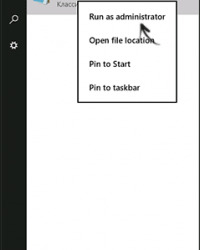
После этого в блокноте выберите в главном меню «Файл» — «Открыть», перейдите в папку Windows/ System32/ drivers/ etc, обязательно включите в диалоговом окне открытия «Все файлы» напротив поля «Имя файла» и откройте файл hosts (если их несколько, откройте тот, который без расширения).
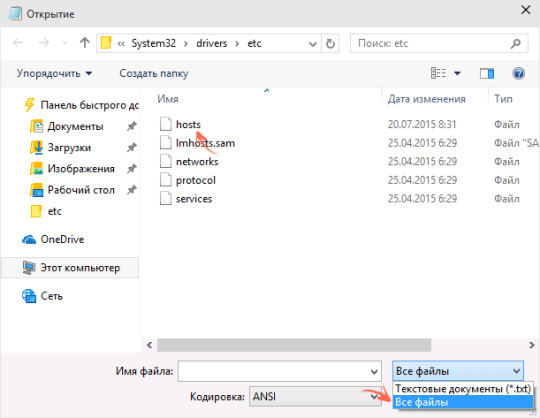
Добавьте в конце файла hosts следующие строчки:
127.0.0.1 rad.msn.com 127.0.0.1 adriver.ru 127.0.0.1 api.skype.com 127.0.0.1 static.skypeassets.com 127.0.0.1 apps.skype.com
Затем в меню выберите «Файл» — «Сохранить» и пока не закрывайте блокнот, он пригодится для следующего шага.
Примечание: если у вас установлена какая-либо программа, которая следит за изменением файла hosts, то на ее сообщение о том, что он был изменен, не дайте ей восстановить исходный файл. Также, последние три строчки теоретически могут повлиять на отдельные функции Skype — если вдруг что-то стало работать не так, как вам требуется, удалите их тем же способом, как добавляли.
2. В том же блокноте, выберите файл — открыть, установите «Все файлы» вместо «Текстовые» и откройте файл config.xml, располагающийся в C:\ Users (Пользователи)\ Имя_пользователя\ AppData (скрытая папка)\ Roaming\ Skype\ Ваш_логин_скайп\
В этом файле (можно через меню Правка — Поиск) найдите пункты:
AdvertPlaceholder
AdvertEastRailsEnabled
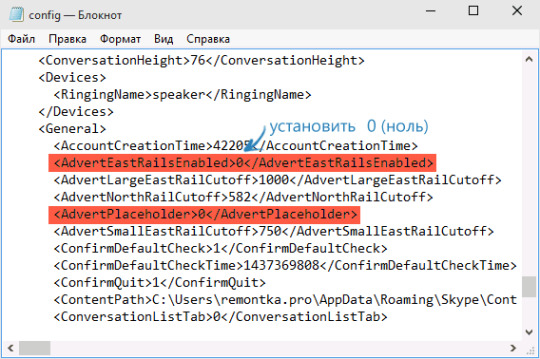
И измените их значения с 1 на 0 (на скриншоте показано, наверное, понятнее). После этого сохраните файл. Готово, теперь перезапустите программу, войдите, и вы увидите, что теперь Skype без рекламы и даже без пустых прямоугольников для нее.
1 note
·
View note
Text
Find the WiFi Password on Windows
Open the command prompt in administrator mode. Type “cmd” in the Run box, right-click the command prompt icon and choose Run as Administrator (see how). Now enter the following command and hit enter to see the WiFi password.
netsh wlan show profile name=labnol key=clear
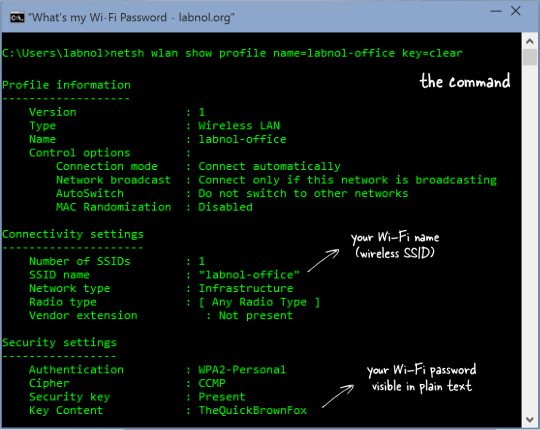
0 notes
Text
После обновления Windows 7 (KB3045999) BSOD c0000145
4 апреля 2015 года, Microsoft выпустил несколько обновлений безопасности, после их установки на некоторых компьютерах, и перезагрузки, возникает ошибка:
STOP: c0000145 {Application Error}
The application was unable to start correctly (0xc000000d)
Ошибке подвержены пиратские версии Windows 7, которые активированы активаторами.
Исправляем ошибку c0000145
Способ 1
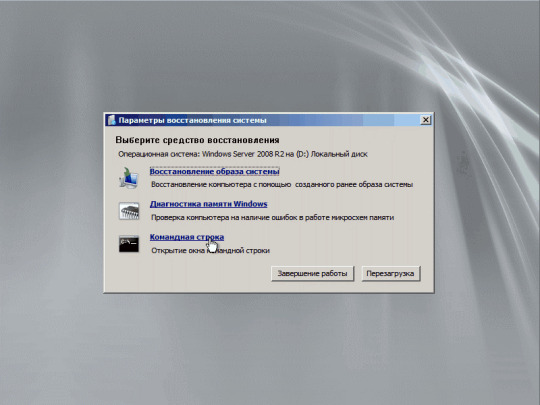
Необходимо перезагрузить компьютер несколько раз, чтобы вызвать запуск системы автоматического восстановления Windows, далее следуйте подсказкам, в автоматическом режиме система восстановит загрузку, если нет попробуйте сделать откат системы на дату до установки обновлений.
Способ 2
Если первый способ не помог, надо удалить обновление kb3045999 вручную:
1. Получаем доступ к командной строке, для этого можно загрузиться с установочной флешки или диска.
2. Запускаем командную строку и вводим следующее.
DISM /Image:D:\ /Get-Packages
D — это диск где стоит Windows.
Нас интересует строка:
Package_for_KB3045999~31bf3856ad364e35~amd64~~6.1.1.1
Пишим одной строкой следующее:
dism /image:D:\ /remove-package /PackageName:Package_for_KB3045999~31bf3856ad364e35~amd64~~6.1.1.1 dism /image:c:\ /ScratchDir:с: /cleanup-image /RevertPendingActions
После этого ждём полного удаления обновления.
Выходим командой:
exit
Все, можете перезагружаться. Из системы удалено обновление KB3045999
KB285937
KB3004394
KB2872339
KB2882822
KB3060716
KB3071756
KB3068708
KB3042553
KB3045999 Это обновление удалите в первую очередь.
KB3068708 Это обновление удалите в первую очередь.
KB971033
КВ2852339
КВ2859537
KB2872339
KB2882822
KB3022345
0 notes
Text
Как сделать загрузочную флешку с помощью программы WinSetupFromUSB
Несмотря на то, что создание загрузочной флешки — это не все, что можно делать с использованием данной утилиты (которая на самом деле включает в себя еще, как минимум 3 дополнительных инструмента для работы с USB накопителями), данная задача все-таки является основной. А потому я продемонстрирую самый быстрый и простой способ ее выполнить.
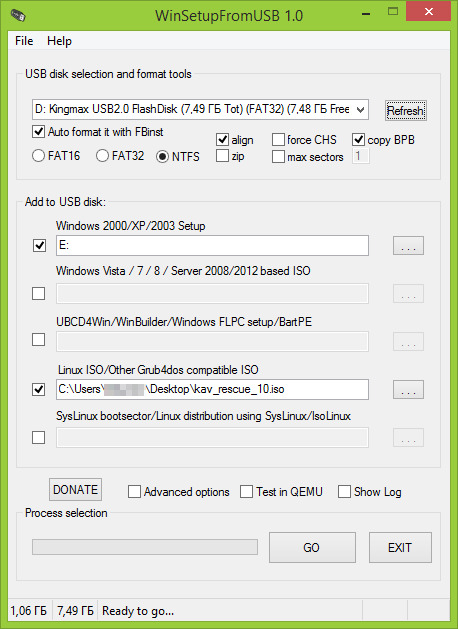
WinSetupFromUsb Download
В главном окне программы в верхнем поле выберите тот USB накопитель, на который будет производиться запись. Учтите, что все данные на нем будут удалены. Также отметьте галочкой пункт AutoFormat it with FBinst — это автоматически отформатирует флешку и приготовит ее к превращению в загрузочную, когда вы начнете. На самом деле, это можно выполнить вручную с помощью утилит Bootice, RMPrepUSB, но, как я уже говорил, инструкция для начинающих и мы будем пользоваться самым простым способом.
Примечание: Однако, отмечать пункт для автоматического форматирования следует только если вы впервые записываете образы на флешку с помощью данной программы. Если у вас уже есть загрузочная флешка, созданная в WinSetupFromUSB и на нее требуется добавить, например, еще одну установку Windows, то просто выполняете действия ниже, без форматирования.
Следующий шаг — указать, что именно мы хотим добавить на флешку. Это может быть сразу несколько дистрибутивов, в результате чего мы получим мультизагрузочную флешку. Итак, отмечаем галочкой нужный пункт или несколько и указываем путь к нужным для работы WinSetupFromUSB файлам (для этого нажимаем кнопку с многоточием справа от поля):
Windows 2000/XP/2003 Setup — используем для того, чтобы разместить дистрибутив одной из указанных операционных систем на флешке. В качестве пути требуется указать папку, в которой находятся папки I386/AMD64 (или только I386). То есть вам нужно либо смонтировать ISO образ с ОС в системе и указать путь к виртуальному приводу дисков, либо вставить диск с Windows и, соответственно, указать путь к нему. Еще один вариант — открыть образ ISO с помощью архиватора и извлечь все содержимое в отдельную папку: в этом случае в WinSetupFromUSB нужно будет указать путь к этой папке. Т.е. обычно, при создании загрузочной флешки Windows XP, нам просто требуется указать букву диска с дистрибутивом.
Windows Vista/7/8/Server 2008/2012 — для установки указанных операционных систем нужно указать путь к файлу образа ISO с нею. Вообще, в предыдущих версиях программы это выглядело иначе, но сейчас сделали проще.
UBCD4Win/WinBuilder/Windows FLPC/Bart PE — также, как и в первом случае, потребуется путь к папке, в которой содержится I386, предназначено для различных загрузочных дисков на основе WinPE. Начинающему пользователю навряд ли потребуется.
LinuxISO/Other Grub4dos compatible ISO — потребуется, если вы хотите добавить дистрибутив Ubuntu Linux (или другой Linux) или же какой-либо диск с утилитами для восстановления компьютера, проверки на вирусы и аналогичный, например: Kaspersky Rescue Disk, Hiren’s Boot CD, RBCD и другие. На большинстве из них используется именно Grub4dos.
SysLinux bootsector — предназначен для добавления дистрибутивов Linux, в которых используется загрузчик syslinux. Скорее всего, не пригодится. Для использования требуется указать путь к папке, в которой находится папка SYSLINUX.
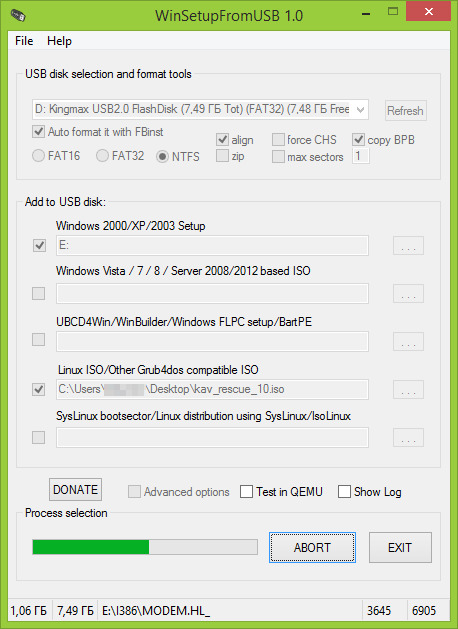
После того, как все необходимые дистрибутивы были добавлены, просто нажимаем кнопку Go, утвердительно отвечаем на два предупреждения и начинаем ждать. Замечу, если вы делаете загрузочный USB накопитель, на котором присутствует Windows 7 или Windows 8, при копировании файла windows.wim может показаться, что WinSetupFromUSB завис. Это не так, наберитесь терпения и ожидайте.
Заключение
На этом инструкция по использованию WinSetupFromUSB завершена. Все что вам осталось — поставить загрузку с флешки в BIOS компьютера и использовать только что созданный накопитель и загрузиться с него. Как я уже сказал, это не все возможности программы, но в подавляющем большинстве случаев описанных пунктов будет вполне достаточно.
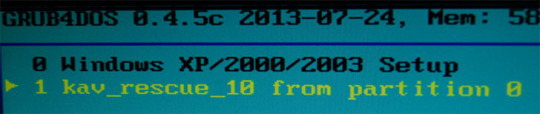
WinSetupFromUsb Download
0 notes
Photo
Windows10 Pro Technical Preview (build:10041)
Finally have new build Windows 10
What’s new:
-Changes in the “Start” menu, including the effect of transparency and improved interaction with applications
-Some Improvements in the function of virtual desktops, including the ability to drag windows from one desktop to another
-Function Cortana are now available in countries other than the United States (in China, Britain, France, Italy, Germany and Spain)
-New Settings panel Wi-Fi, located on the taskbar
-Improved In the application “Photos”
-Improved In handwriting recognition
-New Lock screen
-Improved Annex Windows Insider
-Compatible With tablets running Windows 8.1 with Bing
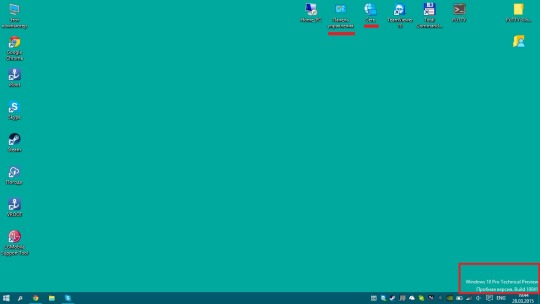
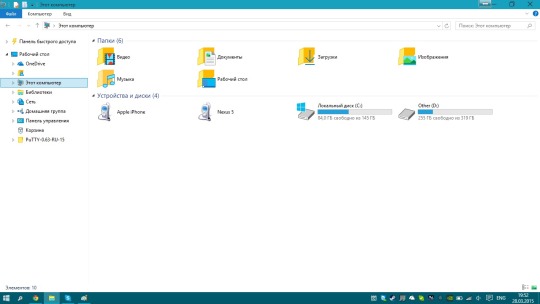
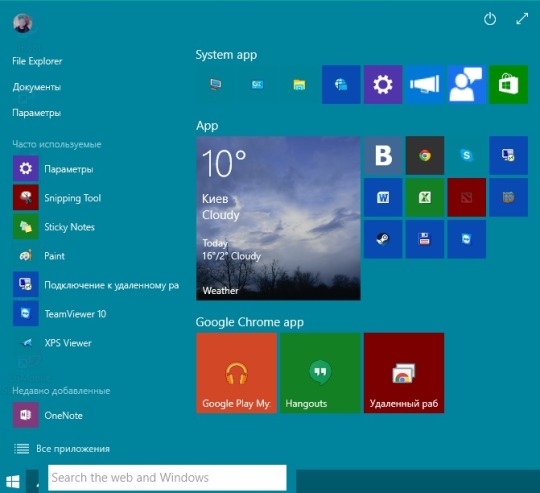
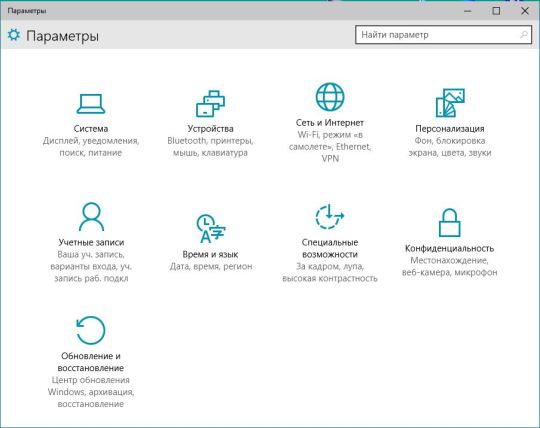
4 notes
·
View notes
Text
keyserver error (ubuntu, debian, etc...)
!Error!
gpg --keyserver keyserver.ubuntu.com --recv-keys 94558F59
gpg: requesting key 94558F59 from hkp server keyserver.ubuntu.com
gpg: keyserver timed out
gpg: keyserver receive failed: keyserver error
!Fix!
This is usually caused by your firewall blocking the port 11371. You could unblock the port in your firewall. In case you don't have access to the firewall you could either:
Force it to use port 80 instead of 11371
gpg --keyserver keyserver.ubuntu.com:80 --recv-keys 94558F59
0 notes
Text
Обновление Xbox 360 FREEBOOT(Glitch-hack)16747/Update Xbox 360 Freeboot (dashboard 16747)
Прошивка: Freeboot
Описание: Очередное обновление Xbox360 freeboot ,теперь версия станет 16747...
-это способ без переделывания образов и остальных заморочек
-для обновления лучше использовать проводное соединение
Инструкция:
Скачиваем архив Zver1985.zip всё содержимое распаковываем в отдельные папки.
Обновляем dashlaunch до версии v3.12
В папке dash_launch_v3.12 нам понадобиться только папка Installer которую мы просто копируем на флешку.
Вставляем флешку в XBOX360 открываем любым файловым менеджером, копируем из папки Installerфайлик default.xex в корень жёсткого диска XBOX360 и запускаем. Если версия Dashlaunch старее чем та что в раздаче, то вылезет окно с предложением обновиться. Обновляемся, после обновления XBOX360перезагрузится (если нет перезагружаем вручную).
Обновляем дашборд XBOX360 до версии 16747
После обновления Dashlaunch открываем всё тот же файлик default.xex из корня XBOX360, проклацываем до последнего пункта Configurator (бывает вообще без какого либо текста), разворачиваем его и включаем updserv, оставляем открытым Dashlaunch и переходим к ПК.
Заходим в папку xeBuild_1.12 открываем,смотрим чтоб ничего не было выделено, зажимая клавишу Shift кликаем правой кнопкой по пустой области без файлов и выбираем Открыть окно команд.
В командной строке прописываем следущее: xebuild update -f 16747 жмем Enter и просто ожидаем появления надписи - Press any key to quit
Теперь наш XBOX360 обновлен до версии 16747
Всем удачи))))))!!!!!!!!!!!!!!!!!
0 notes
Text
Bootable USB stick in Ubuntu
How to create boobtable usb stick with Windows in Ubuntu
Put commands in terminal
sudo add-apt-repository ppa:colingille/freshlight sudo apt-get update sudo apt-get install winusb
0 notes
Text
Elementary OS Tweaks
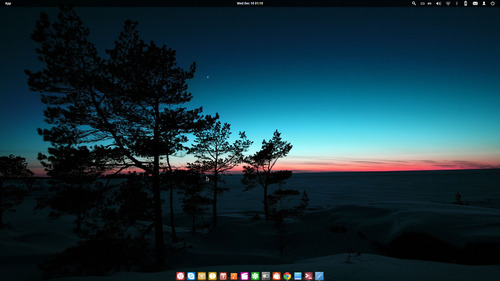
Elementary Tweaks and other goodies
Elementary Tweaks is a tool that allows you to customize the elementary desktop further. It can be used to configure the themes, icons, dock, window buttons, desktop effects etc. It comes from a separate ppa.
$ sudo apt-add-repository ppa:versable/elementary-update -y $ sudo apt-get update $ sudo apt-get install elementary-tweaks
The ppa provides wallpapers, themes, icon packs and more applications
$ sudo apt-get install elementary-wallpaper-collection
Wingpanels slim and super
$ sudo apt-get install wingpanel-slim super-wingpanel
Themes and icon packs
$ sudo apt-get install elementary-.*-theme elementary-.*-icons
The themes, icons, and wingpanel settings can be edited from System Settings > Tweaks
Synapse indicator is a search tool to find apps and files quickly. Install as follows
$ sudo apt-get install indicator-synapse
After installation logout and login back, and you should see a search icon in the wingpanel system tray.
0 notes
Text
SSD жесткие диски: оптимизация, настройка, профилактика
1. Еще до установки системы - зайдите в БИОС и включите режим AHCI для ваших дисков. Режим AHCI (Advanced Host Controller Interface) — это специфический режим SATA-контроллера, который позволяет пользоваться горячей заменой дисков SATA и технологией NCQ (Native Command Queuing — встроенная очередь команд). Использование NCQ обеспечивает более высокое быстродействие дисковой подсистемы.Самое важное, что только в этом режиме работает TRIM, который просто позарез нужен для работы SSD диска.
TRIM — команда, позволяющая операционной системе уведомить твердотельный накопитель о том, какие блоки данных больше не используются и могут быть очищены накопителем самостоятельно. Применение TRIM позволяет устройству SSD уменьшить влияние «сборки мусора» (garbage collection), которая в противном случае в дальнейшем обернётся снижением скорости записи в затронутые секторы. Поддержка TRIM обеспечивает более стабильную скорость записи, а также снижает износ свободных ячеек памяти.
При установке системы (trim поддерживается только свежими ОС - Windows 7) желательно отключить дополнительные жесткие диски, чтобы для системы не было никаких вариантов. После установки системы, проверяем включена ли функция TRIM:
По умолчанию TRIM включен в Windows 7. Чтобы проверить, надо в командной строке набрать: fsutil behavior query DisableDeleteNotify Если ответ будет 0, то TRIM работает и включен. Если ответ будет 1, то включить TRIM можно командой: fsutil behavior set DisableDeleteNotify 0
2. Отключаем защиту системы
Правой кнопкой на значке «Мой компьютер» в меню выбираем «Свойства». Слева выбираем «Защита системы», выделяем SSD диск - «Настройка» и отключаем защиту.
3. Отключаем сжатие и индексацию данных
Два раза щелкаем по «Мой компьютер», в открывшемся окне выбираем свой SSD диск, кликаем правой клавишей мышки и выбираем «Свойства». Снять флажок «Разрешить индексирование содержимое файлов на этом диске в дополнение к свойствам файла». Виндовс будет выводить окно ахтунга с предупреждением = выбираем применить для диска и всех вложенных файлов и каталогов. Так же снимаем галочку с «Сжать этот диск для экономии места».
4. Отключаем гибернацию. Это нужно ноутбукам, и то далеко не всегда.
Нажимаем клавиши WIN+R, в появившейс строке вводим cmd и жмем enter. В черном окошке вводим строку: powercfg -h off , жмем enter, ждем пока закончит выполняться и ��оявится следующая строка. Закрываем окно.
5. Отключаем Prefetch и SuperFetch
Нажимаем WiN+R, в появившейся строке вводим regedit. Откроется окно реестра, там идем по пути: «HKEY_LOCAL_MACHINE\SYSTEM\CurrentControlSet\Contr ol\SessionManager\Memory Management\PrefetchParameters». Там дважды кликаем по ключам EnablePrefetcher и EnableSuperfetch и ставим им значение 0. Перегрузить компьютер.
6. Отключаем очистку буфера кэша записей Windows
Тут будьте внимательны, некоторые производители НЕ РЕКОМЕНДУЮТ это отключать, причем НАСТОЯТЕЛЬНО не рекомендуют. Прежде, чем это делать - ознакомьтесь с документацией к вашему SSD диску, почитайте форум производителя или отзывы на русскоязычных форумах. В целом - этот пункт вообще можно пропустить.
Правой клавишей мышки по «Компьютер» в меню выбираем «Свойства». Слева выбираем «Диспечер устройств», далее кликаем на пункт «Дисковые устройства». Правой клавишей мышки нажимаем на свой SSD диск и выбираем «Свойства». Идем на вкладку (вверху) «Политика» и ставим галочку напротив «Отключить очистку буфера кэша записей Windows для этого устройства»
7. Настраиваем план электропитания
В Панели управления выбираем пункт «Электропитание». Заходим. Открываем список «Показать дополнительные планы электропитания». Там выбираем план «Высокая производительность». Далее выбираем «Настройке плана электропитания»→ нажимаем «Изменить дополнительные параметры электропитания». Ищем пункт «Жесткий диск» и там в опции «Отключать жёсткий диск через» ставим 0 (НОЛЬ).
8. Отключаем либо переносим на HDD файл подкачки
9. Отключаем ClearPageFileAtShutdown и LargeSystemCache
Внимание! ClearPageFileAtShutdown - выключаем ТОЛЬКО ЕСЛИ файл подкачки выключен ПОЛНОСТЬЮ и его нет ни на одном из дисков.
Нажимаем WiN+R, в появившейся строке вводим regedit. Откроется окно реестра, там идем по пути: «HKEY_LOCAL_MACHINE\SYSTEM\CurrentControlSet\Contr ol\SessionManager\Memory Management» там дважды щелкаем по ключам ClearPageFileAtShutdown и LargeSystemCache и для обоих ставим значение ноль.
У меня на Win7 64 Bit MSDN оба эти параметра отключились сами после установки системы на SSD.
10. Отключаем Поиск Windows
Нажимаем WiN+R, в строке вводим: services.msc. Откроется окно с списком служб. Ищем там Windows Search, дважды щелкаем мышкой и в появившемся окне параметр Тип запуска выбираем «отключена».
11. Переносим кэш браузеров на HDD
Chrome - ссылка
Firefox - ссылка
0 notes
Text
Теоретический минимум *nix-based-систем для WebDev-падавана
Помни: сила рыцаря-джедая — это сила Вселенной.
Но помни: гнев, страх — это всё ведет на темную сторону Силы.
Как только ты сделаешь первый шаг по темному пути,
ты уже не сможешь с него свернуть…
Добрый день, уважаемый галактический сенат! На связи снова Денис Мельский, и сегодня на повестке дня — определение теоретического минимума познания *nix систем для юного падавана web-мастерства.
Хотелось бы начать с того, что все мы прекрасно знаем: на 67.4 % наши любимые интернеты крутятся на *nix-based-серверах, а в жизни среднестатистического web-разработчика в вакууме — так и на все 90 %.
Для любителей пруфов — welcome.
Т. ч. в нашем ремесле без знания *nix-систем никак. Давайте проведем экскурс в мир *nix и поймем, какими знаниями должен обладать юный падаван.
Предлагаю рассмотреть три юниорских степени познания дзена управлением шайтан-машиной ака *nix-сервак на примере всеми любимой ubuntu.
1-й юниорский
Начнем с самых азов — забудьте про GUI, только консоль, только хардкор ^_^!
Несколько красивых консолей в xmonad для повышения мотивации.
Наше приключение начинаем с того, что надо добраться до консоли (в случае SSH-подключения мы там будем сразу). Кстати, если вы windows user, вам поможет волшебная программка putty.
Если же вы уже в линуксе и вы его поставили, верю, что сможете найти там консоль и как в нее попасть. Если же нет, вот мануал на примере ubuntu с самыми популярными DWM. Там же найдете описание базовых команд консоли. Рассмотрим сей список поподробнее и немного сгруппируем.
Давайте посмотрим на структуру файловой системы.
Да, не пугайтесь, привычных C: и D: тут нету, всё идет от корня (/).
/ Корневая директория, содержащая всю файловую иерархию.
/bin/Основные системные утилиты, необходимые и в однопользовательском режиме, и при обычной работе всем пользователям (cat, ls, cp).
/boot/ Загрузочные файлы (в том числе, файлы загрузчика, ядро и т. д.). Часто выносится в отдельный раздел.
/dev/ Основные файлы устройств системы (например, физические устройства: sata-винчестеры /dev/sda, видеокамеры или TV-тюнеры /dev/video или псевдоустройства, например, «черные дыры» /dev/null, /dev/zero).
/etc/ Общесистемные конфигурационные файлы и файлы конфигурации установленных программ (имя происходит от et cetera).
/home/ Содержит домашние директории пользователей, которые, в свою очередь, содержат персональные настройки и данные пользователя. Часто размещается на отдельном разделе.
/lib/ Основные библиотеки, необходимые для работы программ из /bin/ и /sbin/.
/media/ Точки монтирования для сменных носителей (CD-ROM, DVD-ROM, flash-диски).
/opt/ Дополнительное ПО.
/proc/ Виртуальная файловая система, представляющая состояние ядра операционной системы и запущенных процессов в виде каталогов файлов.
/root/ Домашняя директория пользователя root.
/sbin/ Основные системные программы для администрирования и настройки системы, например, init, iptables, ifconfig.
/tmp/ Временные файлы (см. также /var/tmp).
/usr/ Вторичная иерархия для данных пользователя; содержит большинство пользовательских приложений и утилит, используемых в многопользовательском режиме. Может быть смонтирована по сети только для чтения и быть общей для нескольких машин.
/var/ Изменяемые файлы: файлы регистрации (log-файлы), временные почтовые файлы, файлы спулеров.
/var/cache/ Данные кэша приложений. Сюда скачиваются пакеты перед установкой в систему, здесь же они какое-то время хранятся.
/var/lib/ Информация о состоянии. Постоянные данные, изменяемые программами в процессе работы (базы данных, метаданные пакетного менеджера и т. п.).
/var/log/ Различные файлы регистрации (log-файлы).
/var/www/ Директория веб-сервера Apache, всё, что находится внутри, транслируется им в интернет (конфигурация по умолчанию)
Теперь мы узнали, как выглядит файловая система *nix.
Потом рекомендую узнать, как перемещаться в пространстве (cd — www.linfo.org/cd.html), создавать файлы (touch — www.linfo.org/touch.html) редактировать и удалять тоже (понять шутку про sudo rm -rf / — настойчиво рекомендую загуглить тем, кто не в курсе), познакомиться, как работает консольный текстовый редактор (например, Nano) — да-да, не надо пугать новичков Vim и Emacs. Еще есть симпатичный вариант mcedit.
Nano
MCEdit
Чип и Дейл спешат на помощь! В любой непонятной ситуации вводите man %commandName%, и восхитительная утилита man в *nix-системах вам расскажет как работает та или иная команда (программа) в bash.
Если вы потерялись в файловой системе, поможет команда pwd.
Теперь давайте обозначим еще некоторые особенности этого семейства OS.
*nix-системы отличаются регистрозависимостью т. е. file.txt и File.txt — разные файлы. И директории /uploads и /Uploads — тоже разные директории.
Еще несколько важных отличий:
Разные слеши Win — Backslash “\”; *nix — Slash “/”
Символы переноса строки Win — “\r\n — CRLF”; *nix — “\n — CR”; mac — “\r — LF” статья по теме: en.wikipedia.org/wiki/Newline
В PHP-разработке для ликвидации этих проблем кроссплатформености рекомендуется использовать PHP_EOL для новой строки в консоли иDIRECTORY_SEPARATOR для правильных слешей.
В контексте обсуждения файловой системы и фич linux давайте рассмотрим интересную фичу — симлинки (symlinks). Если объяснить по-простому — это ярлыки, как в всем известной windows, только тут ярлык может быть и на другой сервер, и на директорию, и на файл. Отличие от ярлыков в windows в том, что тут ярлыки используют не только на рабочем столе, а во всей файловой системе. По поводу этого есть хорошая статья на викиen.wikipedia.org/wiki/Symbolic_link и немного синтаксиса с вики debian вдогонку: wiki.debian.org/SymLink.
Почему многие developer-ы любят *nix-системы? Да потому что они стандартизированы системой стандарта POSIX, что их все роднит и помогает спокойно мигрировать из одной стандартизированной OS в другую (и разработчику, и юзеру. Тема раскрыта тут: en.wikipedia.org/wiki/POSIX.
Продолжаем знакомство.
Основное отличие *nix-систем — их многопользовательский подход. Из этого следует логический вывод: если есть много пользователей, надо разграничивать их сферы влияния. Один из основных инструментов для этого — права к файлам и директориям.
Обозначения прав идут в буквенном или цифровом формате.
Увидеть права мы можем через команды ls -l или ls -la, а поменять — через chmod.
Нашел потрясающую картинку, которая объясняет всю суть происходящего.
Добавлю, что в жизни веб-разработчика всегда нужно помнить о правах в linux, поскольку имеет место обыденная ситуация: разрабатывали под windows, задеплоили и внезапно (!) ничего не работает. В целом ничего страшного в них нету, но keep in mind.
P. S. Советую хорошо разобраться в этом моменте, поскольку ставить 777 на весь проект тоже не очень секьюрно.
Для пользователей системы существует режим стандартных правил для создаваемых ими файлов — umask. От него зависит, с какими правами будут создаваться файлы этого пользователя по умолчанию.
Почитать здесь: ru.wikipedia.org/wiki/Umask.
Я вскользь упомянул о наличии пользователей и групп в *nix-системах, но еще есть административный пользователь — root.
Root-юзер помогает вам делать многое: инсталлить софт, маунтить (https://help.ubuntu.com/community/Mount) разделы, разруливать права на файлы и папки где вашего обычного юзера не хватает, и т. п.
Для этого есть волшебная команда sudo. Более подробно предлагаю ознакомиться здесь: help.ubuntu.ru/wiki/.
Под рутом надо быть очень аккуратными. Особенно на лайв-серверах. Особенно удаляя что-то через консоль.
Раз уж мы вспомнили о лайв-серверах, у них бывает такое свойство — заканчивается память.
Сначала проверяем, что у нас с ОЗУ, для этого подойдет top/htop.
Давайте также вспомним замечательную тулзу — ps. Она выводит отчет о работающих процессах. Удобна еще и несколькими триками:
Удобно пользоваться конвейером и утилитой less для пролистывания выводимой информации с помощью кнопок «вверх» и «вниз», например, ps aux | less.
С помощью утилиты grep удобно искать и выводить только нужные процессы, например, ps aux | grep node.
Для проверки, сколько свободного места у нас на харде, есть команды: df -h и df –k.
Если проблема в ОЗУ, смотрим, что у нас потребляет больше, чем надо, и делаем kill, или же, если это нужные процессы, — думаем дальше :).
Если же заканчиваются ресурсы харда и нечего удалить, на помощь приходят архиваторы. Основной архиватор в мире linux — tar. Вот небольшой гайд по сабжу, которого в повседневной жизни вам должно хватить с головой: help.ubuntu.ru/wiki/tar.
Стоит добавить, что в консоли есть варианты работы с несколькими программами одновременно — утилита GNU Screen: help.ubuntu.ru/wiki/screen.
В целом на этом можно и закончить первую степень посвящения, но обрадую немного тех, кто очень боится консоли: есть консольный 2-панельный классический файловый менеджер — Midnight commander.
Продолжим рубрикой «Что делать не надо» :).
Не знаешь, зачем оно и как работает — не удаляй!
Увидел файл или папку, которые начинаются с точечки — тем более не удаляй ^_^!
Это dotfiles — спрятанные файлы, просто по ls их не видно, можно увидеть через ls –la. Зачастую это системные файлы или файлы программ (иногда — настройки). И тут тоже вики хорошо раскрывает тему: en.wikipedia.org/wiki/Hidden_file_and_hidden_directory.
2-й юниорский
Первый юниорский нам поможет сделать что-то, но для повседневных задач web-developer’а этого мало, так что давайте пойдем дальше осваивать уровень, которого нам хватит для резолва ежедневных задач.
Первое, о чём надо упомянуть на этом уровне — пакетный менеджер aptitude (разбираем на примере ubuntu, да и в целом debian-based systems).
С его помощью можем устанавливать и удалять программы в й системе, подробнее рекомендую почитать, как говорится, на сайте производителя:help.ubuntu.ru/wiki/apt.
Следующая повседневная задача — установка lamp (linux apache php mysql)-сервера.
Вы не поверите, но после установки сервера на Windows в Ubuntu это делать просто и приятно, буквально в несколько команд:help.ubuntu.com/community/ApacheMySQLPHP
Конечно же, нам пригодятся Virtual Hosts. Файл хостов находится по адресу /etc/hosts, а хосты надо редактировать под рутом.
Приш��о время упомянуть базовые команды Apache.
Включаем модули в apache, в том числе, модуль PHP (если ставим руками) — a2enmod %moduleName%.
Рестарт сервера — sudo service apache2 restart.
Вернемся к хостам. В apache, да и в nginx система хостов не очень сложная, но, как показывает практика, лучше рассказать, чтобы не видеть потом огромные и ужасные httpd.conf/nginx.conf.
Хосты, которые настроены и существуют (но не факт, что включены!) лежат отдельными файликами в папке /etc/apache2/sites-available. А хосты, которые используются и активны в данный момент, лежат симлинками в папке /etc/apache2/sites-enabled.
In real life выглядит все так: мы создаем файл конфига для нового хоста в sites-available, потом командой a2ensite %hostName% apache создает симлинк в папке sites-enabled, тем самым активируя хост. Обратная процедура — a2dissite.
Когда вы делаете это руками или просто пишете в файл основнового конфига, где-то плачет один котик, ну, или собачка — кому кого больше жаль :).
Ещё распространенная задача — поднять https. Хороший мануал здесь:
help.ubuntu.ru/wiki/apache_%D0%B8_https.
Картинка, обьясняющая суть того, зачем нам https.
Если вас всё ещё терзает вопрос зачем эта вся секьюрность, советую почитать на тему секьюрности для разработчиков хороший мануал:www.owasp.org/index.php/PHP_Security_Cheat_Sheet — тут на примере PHP, но многое актуально для всех Web разработчиков.
Также при работе с lamp старайтесь закрывать использование exec (выполнение команд в консоли OS через php)www.php.net/manual/ru/function.exec.php.
На уровне php это потенциальный пробел в вашей защите.
Добавлю часто встречающуюся задачу — закрытие сервера для незалогиненных пользователей методами веб-сервера, как на этом скрине.
Сделать так очень просто через htpasswd, вот пример: doc.norang.ca/apache-basic-auth.html.
Пришло время упомянуть о базах данных. В нашем юниорском забеге будем рассматривать MySql. В целом по вопросам Database Administration написано очень много книг и очень многое появляется с опытом, но некоторые базовые вещи просто необходимы.
Первое — конфиг живет по адресу /etc/mysql/my.cnf, заходить в гости, как обычно, под рутом.
Перезапустить «моську» можно командой sudo service mysql restart.
Если вы что-то не то сделали с правами своего рута или просто потеряли пароль рута от mysql, сбросить его и задать новый можно командой sudo dpkg-reconfigure mysql-server-5.5 (или 5.6), в общем, подставите нужную версию :).
Перейдем к следующему животрепещущему вопросу в жизни веб-девелопера:
Хоббит SQL-дампы — туда и обратно.
Для бекапа базы в sql-файл используется прекрасная команда mysqldump со следующим синтаксисом:
mysqldump —opt -u [uname] -p[pass] [dbname] > [backupfile.sql]
[uname] Имя юзера
[pass] Пароль (Будьте внимательны между параметром p и паролем нет пробела)
[dbname] Название нашей базы
[backupfile.sql] Как мы называем файл дампа (можно так же указать путь к нему если вы не в той папке где хотите создать его)
[--opt] Дополнительные опции
Пример: mysqldump -u root -p Tutorials > tut_backup.sql
add-drop-table — добавляет в дамп DROP TABLE перед CREATE TABLE.
no-data — дампит только таблицы без контента.
add-locks — добавляет LOCK TABLES и UNLOCK TABLES в дамп.
А если база большая и VPN-коннект не самый быстрый, можно сразу сжать в архив наш дамп следующей командой:
mysqldump -u [uname] -p[pass] [dbname] | gzip -9 > [backupfile.sql.gz]
Теперь давайте разберем накатку базы (условие: базы не существует, накатка с нуля).
Основной синтаксис будет такой:
mysql -u [uname] -p[pass] [db_to_restore] < [backupfile.sql]
Следуя нашему примеру, получаем что-то в духе:
mysql -u root -p Tutorials < tut_backup.sql
А если мы таки запаковались в архив, будет так:
gunzip < [backupfile.sql.gz] | mysql -u [uname] -p[pass] [dbname]
Если накатываем базу не с нуля, а она уже создана, есть другая команда:
mysqlimport -u [uname] -p[pass] [dbname] [backupfile.sql]
С архивом по аналогии.
Эту прекрасную шпаргалку по дампам взял отсюда: webcheatsheet.com/sql/mysql_backup_restore.php.
Следующий важный момент в MySQL — права Grants. «Моська» у нас многопользовательская, если есть много пользователей, значит, права свои у них будут — life is cruel :). Советую о них почитать. Самая распространенная задача — открыть юзеру вход не с локалхоста Она решается следующим образом:
Удаляем строку bind-address 127.0.0.1 из главного конфига.
Потом выполняем следующие команды:
~# mysql -u root mysql -p
mysql> GRANT ALL PRIVILEGES ON database.* TO username@»%» IDENTIFIED BY ‘password’ WITH GRANT OPTION;
mysql> exit;
~# mysqladmin -u root -p flush-privileges
Здесь database — база данных, к которой назначаем права пользователю username с паролем password, а % указывает на то, что пользователь может прийти не только с локалхоста, а откуда угодно.
Эти команды на респекте собрал отсюда: saradmin.ru/?p=792.
Node JS мы также можем установить в две команды “sudo apt-get install nodejs” “sudo apt-get install npm”.
Node-проекты заводить обычно легко, что-то в духе node server.js
Хочу поделиться интересной тулзой nodemon — она дает нам намного больше возможностей в области девелопмента на nodeJS, т. к. следит за изменениями в файлах проекта и перезапускает сервер автоматически:
nodemon.io/
Далее рекомендую ознакомиться с работой в консоли самых популярных в мире web development VCS — git и svn. Мануалов по ним очень много разных и хороших, думаю, подберете на свой вкус ;).
По теме VCS может понадобится мануал по генерации SSH-ключей для Git: help.github.com/articles/generating-ssh-keys.
Поделюсь интересным триком: если вам нужен live-вывод изменяющихся файлов в консоль (зачастую логи) — используйте команду tail –f, например, (tail -f /var/log/apache2/error.log).
3-й юниорский
Вот мы и подобрались к 3-му юниорскому! Довольно неплохой уровень, после которого уже идет хардкор, но тут еще ничего страшного тоже нет, всё достаточно интересно и весело.
Начинается опыт реального подъема серверов с фулстеком (lamp + ftp(s) + ssh) по ситуации, с прикруткой CI-систем, также интересен опыт подъёма хостинг-систем типа Virtualmin / WebMin.
В реальной эксплуатации не рекомендуется оставлять чистый ftp-сервер, лучше использовать SFTP (ftp over ssh) для секьюрности.
help.ubuntu.ru/wiki/webmin
Интересен опыт с nginx вместо apache — отличный мануал можно найти тут: help.ubuntu.ru/wiki/nginx-phpfpm.
Также дополню хорошей онлайн-тулзой которая трансформирует rewrite-правила из apache в формат nginx: winginx.com/ru/htaccess.
Еще на этом уровне не нужно бояться BASH-скриптинга и знать, что такое sed и grep. Основы рекомендую почитать тут:
help.ubuntu.com/community/Beginners/BashScripting
Хороший левел — знание vim или emacs. Очень холиварная тема, но не упомянуть нельзя.
Если временами вы очень скучаете по некоторым программам из windows, или у вас есть специфичный софт, который все-таки нужен и аналог никак не можете найти (что же такое страшное вам нужно?!), есть wine — wine is not an emulator.
IE В Ubuntu («работает» еще веселее, чем в нативной среде обитания).
Это действительно не эмулятор windows, а набор библиотек, чтобы заводить виндовые програмы под никсами. Есть база данных, какие программы и даже игры поддерживает wine — appdb.winehq.org/.
Давайте затронем сетевую тему, первым в гостем нашей студии станет netstat (network statistics), встречайте! Тулза поможет нам посмотреть статистику сетевой активности, открытые порты, наши сетевые интерфейсы и т. д.
Базовая информация:
en.wikipedia.org/wiki/Netstat
Примеры использования: putty.org.ru/articles/netstat-linux-examples.html.
Спасибо, netstat.
Следующий наш гость — Iptables, встречайте!
IPtables — стандартный интерфейс управления работой брандмауэра.
Базовая информация: en.wikipedia.org/wiki/Iptables
Спасибо, Iptables!
И в заключение сетевой темы давайте позовем нашего хедлайнера — nmap. Поприветсвуем гостя nmap!
Очень известная утилита в области сетевой безопасности, видеть ее мы могли в десятках фильмов ;).
nmap.org/movies/
Базовая информация: en.wikipedia.org/wiki/Nmap#Bibliography.
Примеры использования: habrahabr.ru/post/88064/.
Спасибо nmap за столь увлекательную историю и счастливое детство.
Предлагаю перейти на немного advanced level MySQL-тюнинга — PIMP MY DB.
В живых проектах очень важно держать MySQL в боевом состоянии, настроенным на максимальную стабильность и производительность, в противном случае получаем очень неприятный bottleneck.
DB Tuning можно условно разделить на две части:
Оптимизация структуры базы данных (нормализация/денормализация, foreign keys, indexes и т. д.).
Оптимизация настроек сервера DB.
Про оптимизацию структуры базы данных написано немало гайдов и мануалов, и серебряной пули тут не существует. Всегда смотрим на конкретный проект и индивидуальные проблемы. Explain в помощь :).
Советую почитать:
ruhighload.com/post/ ruhighload.com/index.php/2009/07/28/ habrahabr.ru/post/108418/
В вопросе тюнинга и оптимизации настроек DB очень преуспела компания Percona — MySQL-форк. Реко��ендую познакомиться с ними поближе.
Из базового набора для тюнинга у них есть тулкит и визард настройки вашего сервера.
www.percona.com/software/percona-toolkit
tools.percona.com/wizard
Также известная тулза — mysqltuner (http://mysqltuner.com/).
Для тестирования нагрузки на MySQL есть интересная тулза sysbench. Почитать про нее можно тут: ruhighload.com/index.php/2010/03/05/sysbench-testiruem-proizvoditelnost-mysql/.
Добавим в наше приключение немного стильных, модных и молодежных технологий — CI.
Wiki: Непрерывная интеграция (англ. Continuous Integration) — практика разработки ПО, которая заключается в выполнении частых автоматизированных сборок проекта для скорейшего выявления и решения интеграционных проблем.
На практике это очень удобный софт, позволяющий собирать билды, прогонять все виды тестов, делать минификацию js/css, следить за качеством кода, деплоить, итп.
Самые популярные — Jenkins, Travis, TeamCity.
en.wikipedia.org/wiki/Jenkins_(software)
en.wikipedia.org/wiki/Travis_CI
ru.wikipedia.org/wiki/TeamCity
P. S. Клевая тулза Guake —выезжающая консолько в стиле quake.
HABRAHABR
0 notes
Text
Integration Active.Directory & iRedMail
Create user account in AD, used for LDAP query
With iRedMail + OpenLDAP, we have a low-privileged account "cn=vmail,dc=xxx,dc=xxx" for query only. So we suggest you create a same account vmail in AD, with complex password.
NOTE:
Dovecot will treat characters as comment after a inline '#', so please just don't use '#' in password
Test AD query with ldap command line tool on iRedMail server
We should make sure this newly created user is able to connect to AD server, so please verify it with below command on iRedMail server:
Terminal:
# ldapsearch -x -h ad.example.com -D 'vmail' -W -b 'cn=users,dc=example,dc=com'
Enter password: password_of_vmail
If it prints all users stored in AD server, then it's working as expected.
Enable LDAP query with AD in Postfix
We will execute some commands to modify Postfix settings to:
Disable unused iRedMail special settings.
Authenticate against AD server instead of local OpenLDAP server.
Note: we will create three AD query files later:
/etc/postfix/ad_virtual_mailbox_maps.cf
/etc/postfix/ad_virtual_group_maps.cf
/etc/postfix/ad_sender_login_maps.cf
Disable unused iRedMail special settings:
Terminal:
# postconf -e virtual_alias_maps=''
# postconf -e sender_bcc_maps=''
# postconf -e recipient_bcc_maps=''
# postconf -e relay_domains=''
# postconf -e relay_recipient_maps=''
Add your mail domain in "smtpd_sasl_local_domain" and "virtual_mailbox_domains":
Terminal:
# postconf -e smtpd_sasl_local_domain='example.com'
# postconf -e virtual_mailbox_domains='example.com'
Change transport maps setting:
Terminal:
# postconf -e transport_maps='hash:/etc/postfix/transport'
Enable AD query. Note: We will create these 3 files later.
Verify SMTP senders
Terminal:
# postconf -e smtpd_sender_login_maps='proxy:ldap:/etc/postfix/ad_sender_login_maps.cf'
Used to verify local mail users
Terminal:
# postconf -e virtual_mailbox_maps='proxy:ldap:/etc/postfix/ad_virtual_mailbox_maps.cf'
Used to verify local mail lists/groups.
Terminal:
# postconf -e virtual_alias_maps='proxy:ldap:/etc/postfix/ad_virtual_group_maps.cf'
Create/Edit file: /etc/postfix/transport.
File: /etc/postfix/transport
example.com dovecot
Note: dovecot here is a Postfix transport defined in /etc/postfix/master.cf, used to deliver received emails to user mailboxes.
Run 'postmap' so that postfix can read it:
Terminal:
# postmap hash:/etc/postfix/transport
Create/Edit file: /etc/postfix/ad_sender_login_maps.cf
File: /etc/postfix/ad_sender_login_maps.cf
server_host = ad.example.com
server_port = 389
version = 3
bind = yes
start_tls = no
bind_dn = vmail
bind_pw = password_of_vmail
search_base = cn=users,dc=example,dc=com
scope = sub
query_filter = (&(userPrincipalName=%s)(objectClass=person)(!(userAccountControl:1.2.840.113556.1.4.803:=2)))
result_attribute= userPrincipalName
debuglevel = 0
Create/Edit file: /etc/postfix/ad_virtual_mailbox_maps.cf
File: /etc/postfix/ad_virtual_mailbox_maps.cf
server_host = ad.example.com
server_port = 389
version = 3
bind = yes
start_tls = no
bind_dn = vmail
bind_pw = passwd_of_vmail
search_base = cn=users,dc=example,dc=com
scope = sub
query_filter = (&(objectclass=person)(userPrincipalName=%s))
result_attribute= userPrincipalName
result_format = %d/%u/Maildir/
debuglevel = 0
Note: Here, we define users' mailboxes to be "example.com/username/Maildir/" in "result_format" setting.
Maildir of the first example user created during iRedMail installation, [email protected], is 'example.com/w/w/w/www-[TIMESTAMP]/Maildir/', and this maildir path is stored in OpenLDAP (attribute "mailMessageStore"). But we don't store maildir path in Active Directory, so we hard-code maildir path here.
Create/Edit file: /etc/postfix/ad_virtual_group_maps.cf
File: /etc/postfix/ad_virtual_group_maps.cf
server_host = ad.example.com
server_port = 389
version = 3
bind = yes
start_tls = no
bind_dn = vmail
bind_pw = password_of_vmail
search_base = cn=users,dc=example,dc=com
scope = sub
query_filter = (&(objectClass=group)(mail=%s))
special_result_attribute = member
leaf_result_attribute = mail
result_attribute= userPrincipalName
debuglevel = 0
Note:
If your user have email address in both "mail" and "userPrincipalName", you will get duplicate result. Comment 'leaf_result_attribute' can fix it.
If your group account doesn't contains attribute 'mail' and 'userPrincipalName', please try 'query_filter = (&(objectClass=group)(sAMAccountName=%u))' instead.
Also, we need to remove iRedAPD related settings in Postfix:
Open /etc/postfix/main.cf
Remove this setting: check_policy_service inet:127.0.0.1:7777.
Verify LDAP query with AD in Postfix
We can use command line tool postmap to verify AD query in postfix.
Query mail user:
Terminal:
# postmap -q [email protected] ldap:/etc/postfix/ad_virtual_mailbox_maps.cf
example.com/user/Maildir/
DEBUG: If nothing returned by the command, it means LDAP query doesn't get expected result. Please set "debuglevel = 1" in file "ad_sender_login_maps.cf", then query again, it now will print more debug message, If you're not familiar with this kind of output message, please post the debug message in our forum to ask help.
Verify sender login check:
Terminal:
# postmap -q [email protected] ldap:/etc/postfix/ad_sender_login_maps.cf
[email protected]
Verify mail list/group. Steps:
Create a group in AD, e.g. [email protected].
Assign at least one member to this group.
Execute below command on iRedMail server to verify it can get members.
Terminal:
# postmap -q [email protected] ldap:/etc/postfix/ad_virtual_group_maps.cf
[email protected]
[email protected]
postmap will return nothing if 1) mail group doesn't exist; 2) group doesn't have any members.
Enable LDAP query with AD in Dovecot
We need to modify /etc/dovecot/dovecot-ldap.conf, let dovecot query AD instead of local OpenLDAP server.
File: dovecot-ldap.conf
hosts = ad.example.com:389
ldap_version = 3
auth_bind = yes
dn = vmail
dnpass = passwd_of_vmail
base = cn=users,dc=example,dc=com
scope = subtree
deref = never
user_filter = (&(userPrincipalName=%u)(objectClass=person)(!(userAccountControl:1.2.840.113556.1.4.803:=2)))
pass_filter = (&(userPrincipalName=%u)(objectClass=person)(!(userAccountControl:1.2.840.113556.1.4.803:=2)))
pass_attrs = userPassword=password
default_pass_scheme = CRYPT
user_attrs = =home=/var/vmail/vmail1/%Ld/%Ln/Maildir/,=mail=maildir:/var/vmail/vmail1/%Ld/%Ln/Maildir/
Now restart dovecot service to make it work immediately.
Note: we don't have per-user quota limit here, you can set a hard-coded quota for all users in /etc/dovecot.conf (RHEL/CentOS) or /etc/dovecot/dovecot.conf (Debian/Ubuntu). Example:
File: dovecot.conf
plugin {
# --- SKIP OTHER SETTINGS HERE ---
# Format: integer + M/G/T.
# M -> MB, G -> GB, T -> TB.
quota_rule = *:storage=1G
}
Verify LDAP query with AD in Dovecot
We can use command telnet to verify AD query in Dovecot.
Note: Please do restart dovecot before testing.
Terminal:
# telnet localhost 143 # <- Type this
* OK [...] Dovecot ready.
. login [email protected] password_of_user # <- Type this
. OK [...] Logged in
# <- Quit telnet with "Ctrl+]", then type 'quit'.
Note: You just type . login [email protected] password (Do NOT miss the dot) in above testing, if it returns Logged in, then dovecot + AD works as expected.
Enable Global LDAP Address Book wih AD in Roundcube webmail
Edit roundcube config file: /var/www/roundcubemail/config/main.inc.php (RHEL/CentOS) or /usr/share/apache2/roundcubemail/config/main.inc.php (Debian/Ubuntu).
You can remove exist LDAP address book which stored in OpenLDAP, and add a new one with AD.
File: main.inc.php
#
# "sql" is personal address book stored in roundcube database.
# "example.com" is new LDAP address book with AD, we will create it below.
#
$rcmail_config['autocomplete_addressbooks'] = array("sql", "example.com");
#
# Global LDAP Address Book with AD.
#
$rcmail_config['ldap_public']["example.com"] = array(
'name' => 'Global Address Book',
'hosts' => array("ad.example.com"), // <- Set AD hostname or IP address here.
'port' => 389,
'use_tls' => false, // <- Set to true if you want to use LDAPS. Change port to 636 on above line too.
// ---- Used to search accounts only in the same domain. ----
'user_specific' => false,
'base_dn' => "cn=users,dc=example,dc=com", // <- Set base dn in AD
'bind_dn' => "vmail", // <- bind dn
'bind_pass' => "password_of_vmail", // <- bind password
'writable' => false, // <- Do not allow mail user write data back to AD.
'ldap_version' => "3",
// ---- Search ----
//'search_fields' => array('displayname', 'userprincipalname', 'sn', 'givenname',), // <- fields to search in
'search_fields' => array('mail', 'cn', 'sAMAccountName', 'displayname', 'sn', 'givenName'),
//'name_field' => 'displayname',
'name_field' => 'cn',
//'email_field' => 'userprincipalname',
'email_field' => 'mail',
'surname_field' => 'sn',
//'firstname_field' => 'givenname',
'firstname_field' => 'givenName',
//'sort' => 'displayname',
'sort' => 'cn',
'scope' => 'sub',
//'filter' => "(&(objectclass=person)(!(userAccountControl:1.2.840.113556.1.4.803:=2)))",
'filter' => "(mail=*@*)",
'fuzzy_search' => true
);
Additions
0 notes
Text
Parallels 9 Mac
1. erase any parallels that has been installed before
2. install parallels 9
3. go to Macintosh HD/Library/Preferences/Parallels
4. Open the file “licenses.xml” using e.g. TextEdit
5. copy your “offline activation key” located in line 12 between
6. go to https://activatepd.parallels.com/ and paste it on the ‘Activation ID’, then click ‘Generate Confirmation Code’
7. copy the output and paste it in the “licenses.xml” line 8 between and save it.
8. enjoy parallels!
0 notes
Text
"Если вместо выключения компьютер перезагружается" - разбор полётов.
Встречается в Windows проблема, когда компьютер при выключении через "Пуск/Завершение работы" перезагружается, а выключаться не хочет. Вызывать это явление могут разнообразные причины, как аппаратные, так и софтовые. В этом блоге я попробую рассказать о диагностике и методах лечения этого явления пусть не смертельного, но весьма неприятного.
Для диагностики проблемы первое, что нужно сделать - проверить, нормально ли выключается компьютер удержанием кнопки Power.
Если кнопкой Power также выключаться не желает - причина скорее всего аппаратная, если выключается нормально - причина скорее всего софтовая.
1. Аппаратные причины
1.1. Сеть и модем (из PCI-устройств) и любая другая периферия, подключенная через USB. Для проверки нужно всё это отключить, затем включать устройства по одному.
1.2. Настройки БИОСа и сам БИОС. Сбросить КМОС, затем зайти в BIOS Setup, убедиться, что с АРМ/ACPI всё в порядке и отключить все WakeUp-ы/PowerOn-ы и прочее. Не помогло - обновить БИОС.
1.3 Материнская плата, блок питания и причуды кнопки Power. Кнопку Power отстегнуть и проверить замыканием контактов отвёрткой, блок питания проверить заменой, а материнку достать из корпуса. Если ни одна из этих мер не помогла - материнку в диагностику либо искать какие-то решения, альтернативные нормальному выключению.
2. Софтовые причины
При подозрении на софтовую причину нужно отключить автоматическую перезагрузку при ошибках и посмотреть, нет ли чего-то подозрительного в логах - часто этого достаточно для диагностики причины. Однако, бывает, что и в логах чисто и БСОДов нет...
2.1. Драйвер видеокакрты - раньше это было самой распространённой из софтовых причин (особенно для NVIDIA), теперь встречается реже. Умеет глючить не оставляя следов (ни БСОДов, ни логов). Лечится так: создаём системную переменную devmgr_show_nonpresent_devices со значением 1
Затем идем в Диспетчер Устройств - "Вид => Показать скрытые устройства" и удаляем все фантомные видеокарты и мониторы.
Если это не помогло - удаляем в Диспетчере Устройств действующие драйвера видеокарты и монитора и пробуем выключить, если выключилось - значит оно. Далее подбираем драйвер, с которым выключение работает.
2.2. Драйвер любого другого устройства. Часто ошибка прописывается в логах ("устройство бла-бла-бла не отвечает в течение интервала ожидания" и др.). Если в логах чисто и БСОДа тоже нет, полезно вспомнить, с чего это началось, не было ли обновления драйверов и т.д. и т.п. Иногда виновника удаётся выудить Verifier-ом, а иногда - путём последовательного отключения девайсов в Диспетчере Устройств. При невозможности точной диагностики нередко лечится удалением всех фантомных девайсов в Диспетчере Устройств или удалением шины PCI с последующей её переустановкой и переопределением всех девайсов.
2.3. Сам Windows, кривизна сборки. Особо следует подозревать в случае свежеустановленной сборки. Для диагностики можно загрузиться в безопасном режиме и попробовать выключить. Если в безопасном выключается, можно поковыряться в конфигурации питания или в реестре (см. ниже), но лучше взять нормальный дистрибутив.
2.4. Конфигурация питания. Как и драйвер видеокарты, умеет глючить бесследно. Лечится изменением параметров конфигурации питания.
Если не помогает, можно попробовать shutdown.exe -s -t 00. Или в ветке реестра HKEY_CURENT_USER / Software / Microsoft / Windows / CurentVersion / Explorer поменять значение параметра "CleanShutdown" с "0" на "1"
Как вариант - при тяжёлом случае в W7 можно обратиться за помощью к
Azazela
, он на управлении электропитания в W7 собаку съел.
2.5. Управляющий питанием софт (производителя материнки, например). Умеет глючить бесследно. Особенно славен глюками подобного софта доблестный Asus, хотя и Gigabyte тоже хороша, да и остальные недалеко ушли.
Лечится сносом софта.
2.6. Другой софт. Обычно легко диагностируется БСОДом или логами, а лечение зависит от уровня нужности глючной софтины.
По мотивам материалов форума 3DNews.
0 notes
Text
Google Chrome не удалось выполнить проверку на вирусы
Нашел решение проблемы для Google Chrome
Открываем реестр, идём сюдаHKEY_LOCAL_MACHINE\Software\Microsoft\Windows\CurrentVersion\Policies\Attachments находим параметрScanWithAntiVirus , открываем его, меняем значение 3 на 1 затем нажимаем ок и перезапускаем бразуер.
Взял от сюда http://support.microsoft.com/kb/883260
0 notes
Text
Мигают индикаторы возле клавиш Caps Lock и Num Lock
Мигают индикаторы возле клавиш Caps Lock и Num Lock
Индикаторы возле клавиш Caps Lock и Num Lock мигают при обнаружении ошибки в ходе запуска. Индикаторы мигают определенное число раз подряд и затем гаснут. Число миганий в последовательности указывает, какой компонент вызвал ошибку при его тестировании в ходе первоначальной проверки.
Если индикаторы прекратили мигать, а компьютер не запустился, можно нажать кнопку питания еще раз для повторного прохождения теста. Сосчитайте число миганий и определите по таблице причину ошибки.
Знать число миганий необходимо при обращении в службу технической поддержки HP.
Caps Lock/Num Lock
Индикаторы мигают 1 раз ЦП Неисправен центральный процессор
Индикаторы мигают 2 раза BIOS Повреждение BIOS
Индикаторы мигают 3 раза Память Неисправен модуль памяти
Индикаторы мигают 4 раза Графика Неисправен графический контроллер
Индикаторы мигают 5 раз Системная плата Общий сбой системной платы
Индикаторы мигают 6 раз BIOS Сбой при проверке подлинности BIOS
0 notes